Zoom Toplantılarını Yazıya Dökme
Zoom toplantılarınızı dakikalar içinde aranabilir, düzenlenebilir metne dönüştürün. Transkriptor, konuşmacı adları, zaman damgaları ve özetlerle birlikte doğru Zoom transkriptleri sunar ve size saatlerce manuel çalışmadan tasarruf sağlar.
Zoom Toplantılarını Otomatik Olarak Yazıya Dökme

Zoom Toplantısından Hiçbir Detayı Kaçırmayın
Transkriptor AI her kelimeyi %99 doğrulukla yakalar ve kimin ne söylediğini bilir. Görüşmenin 47. dakikasında gizlenmiş o parlak fikir? Hepsi korunur, aranabilir ve ihtiyacınız olduğunda hazırdır.
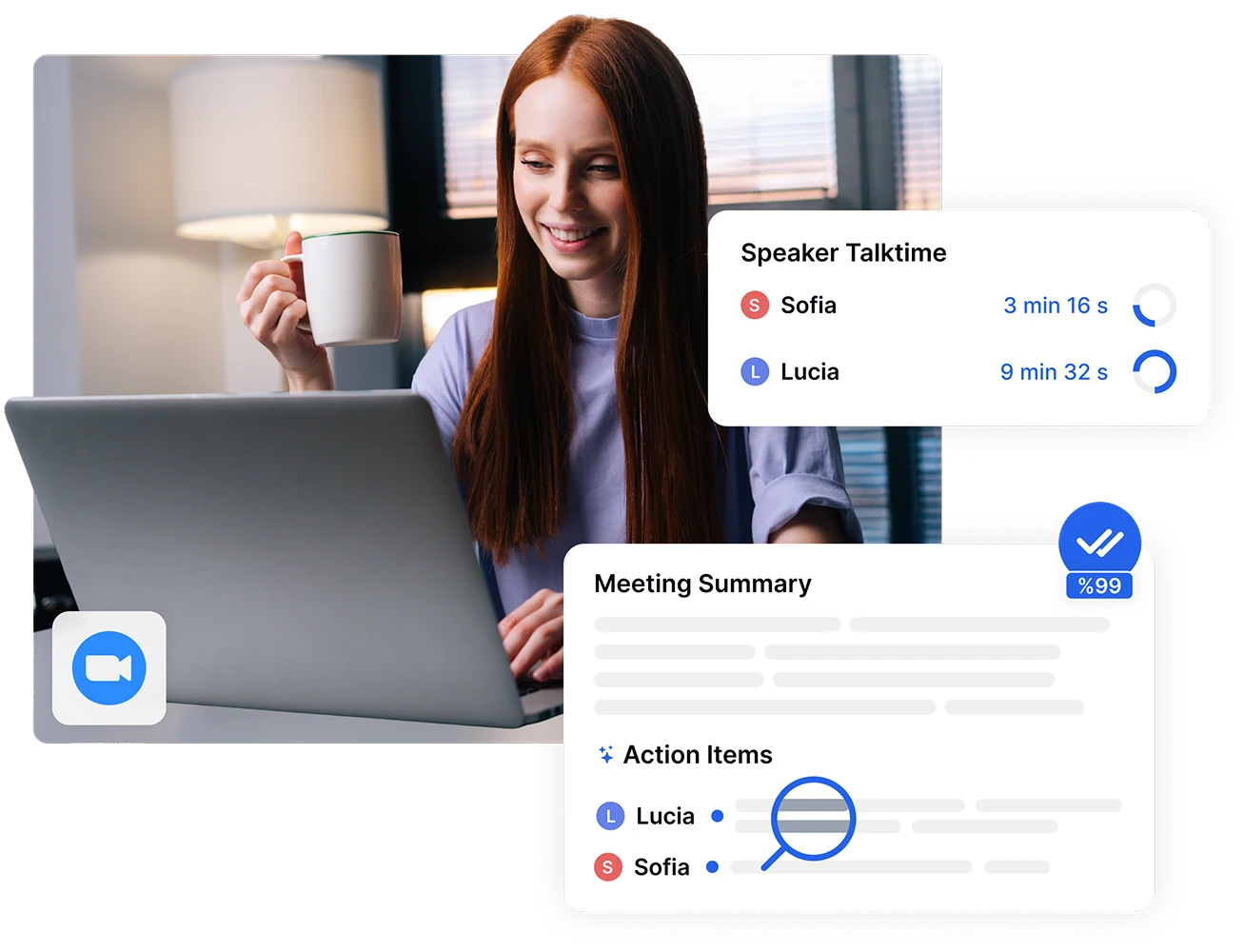
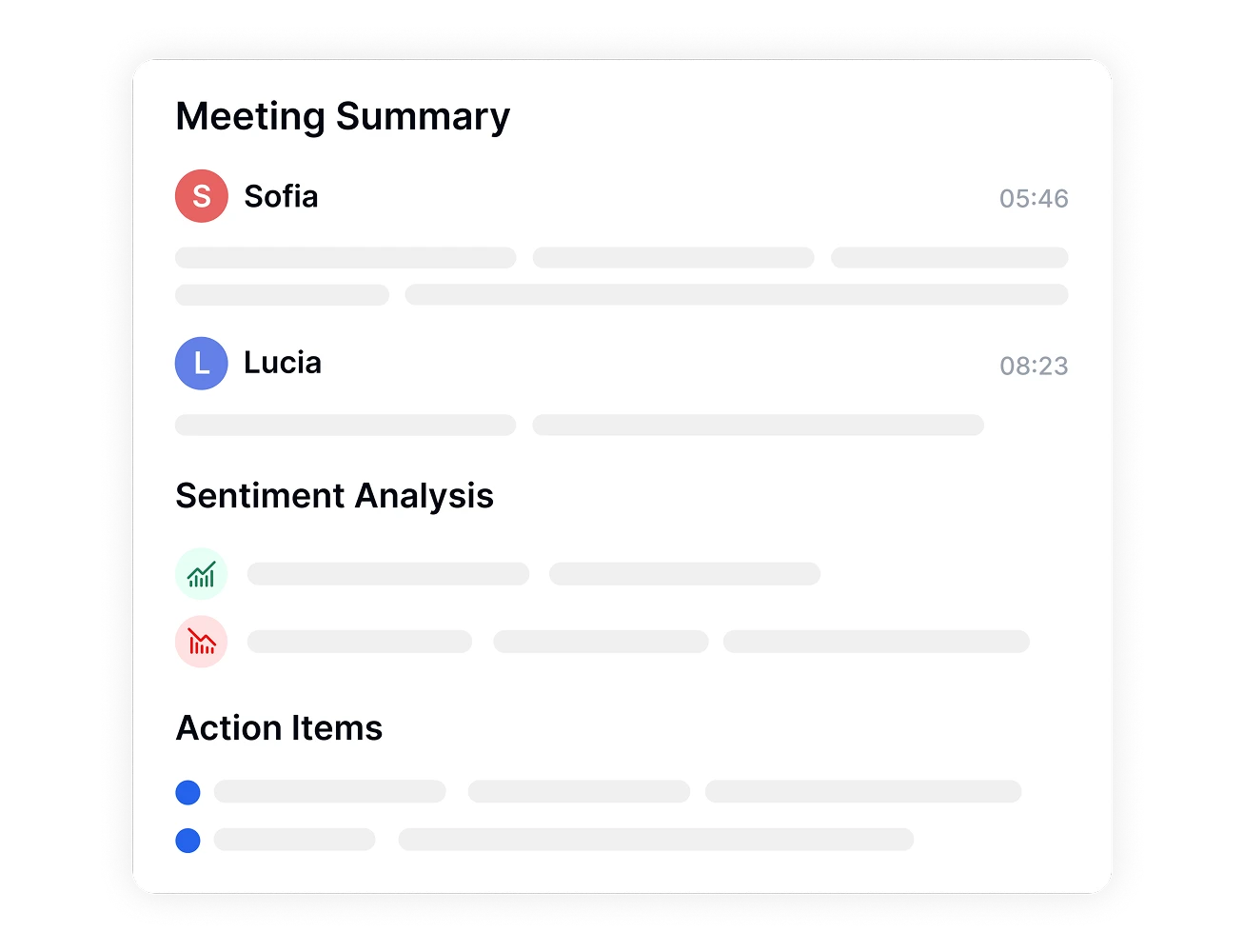
90 Dakikalık Zoom Toplantısı? 5 Dakikalık Özet
Transkriptor AI ile Zoom Toplantılarından saatler değil, dakikalar içinde aranabilir transkriptler alın. Herhangi bir zaman damgasına tıklayarak o ana atlayabilirsiniz.
100+ Dil, Sıfır Engel
Tokyo ekibiniz Berlin ile görüşürken New York da mı bağlanıyor? Sorun değil. Otomatik transkripsiyon ve çeviri, herkesin her şeyi kendi dilinde anlaması anlamına gelir.
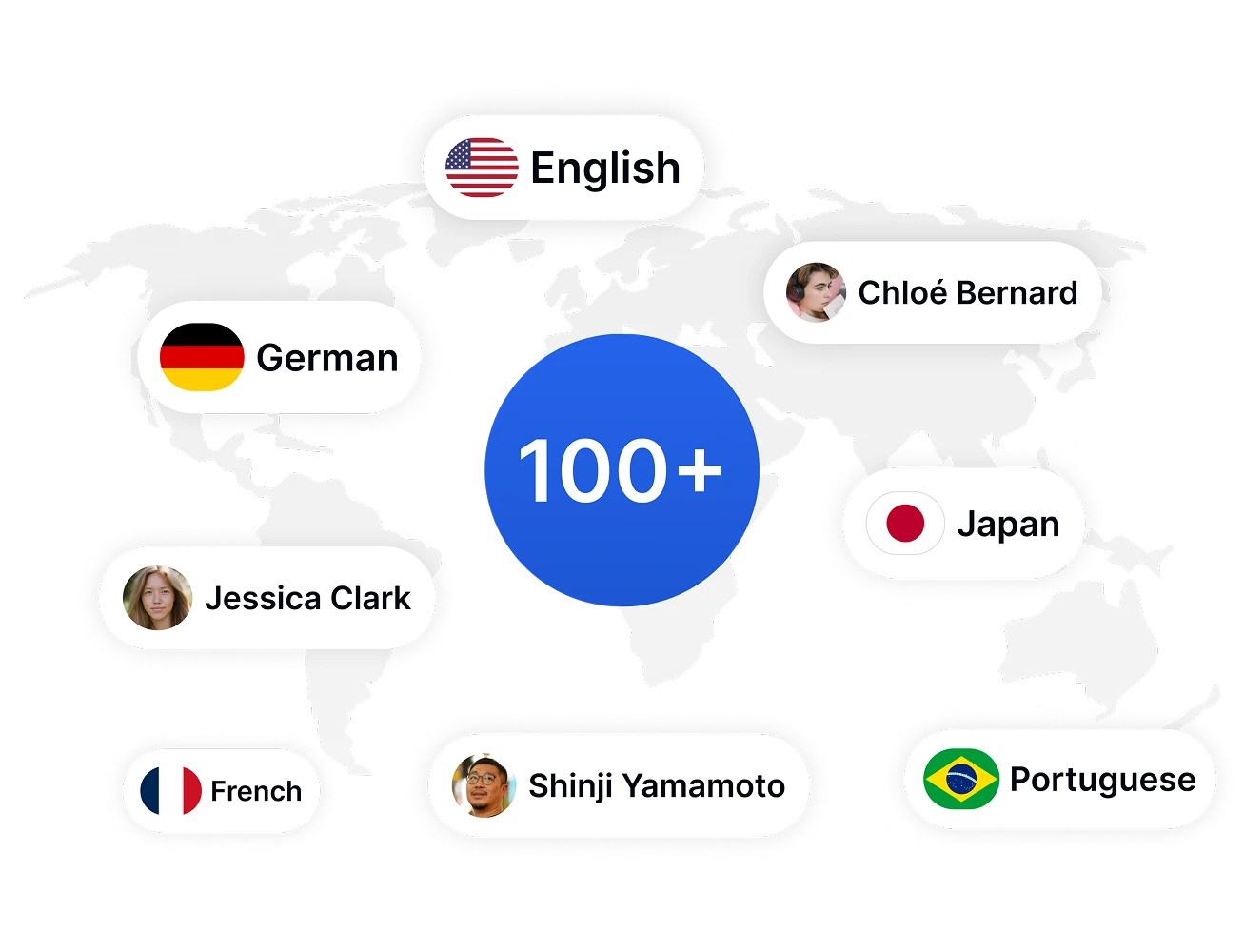
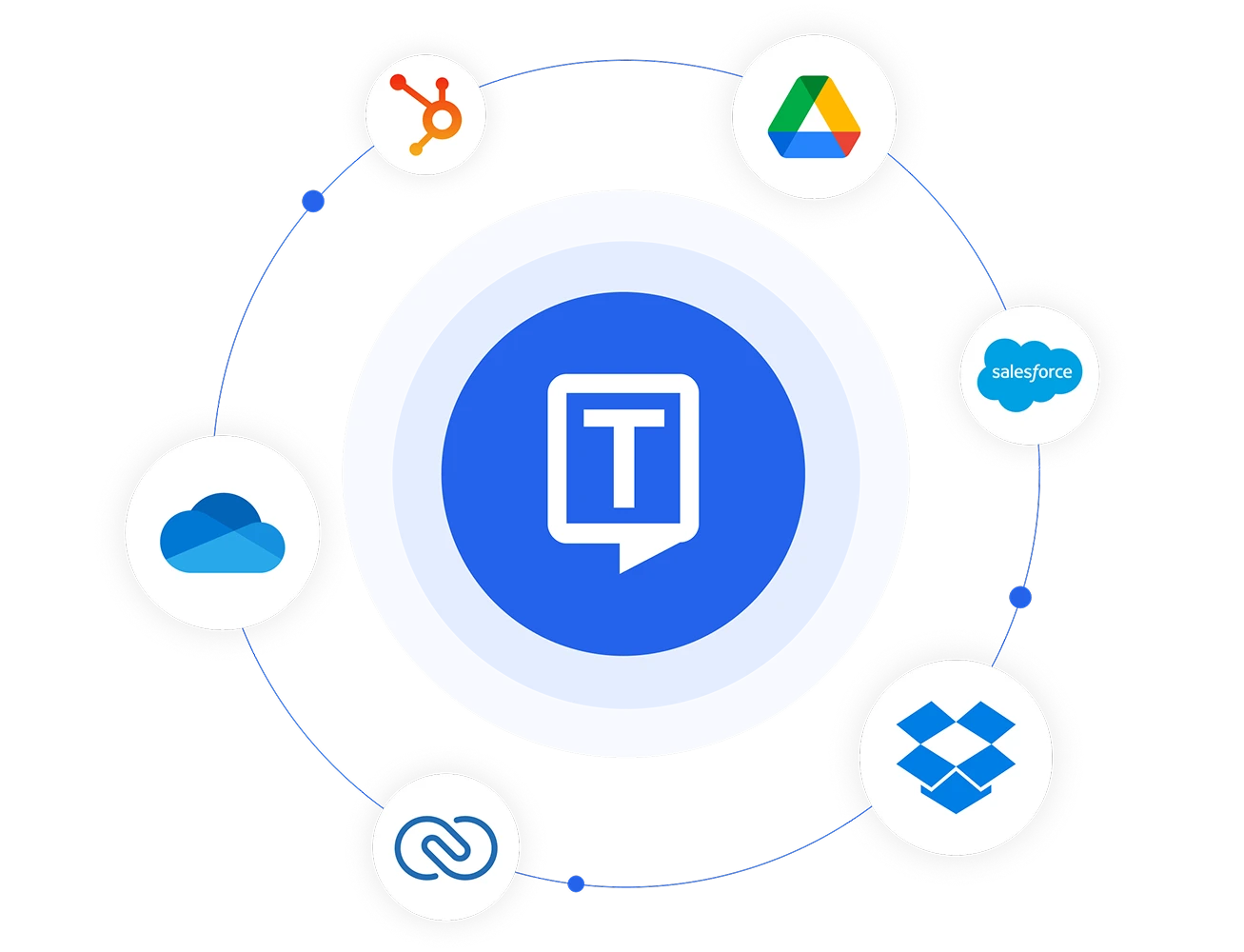
CRM ve Bulut Depolama Araçlarıyla Entegre Edin
Transkriptor, Google Drive, Dropbox ve CRM'nizle sorunsuz bir şekilde bağlanır. Zoom kayıtlarını yükleyin, transkriptleri senkronize edin ve her şeyi mevcut iş akışınızda tutun. Uygulama değiştirme yok, kopyala-yapıştır yok, sadece halihazırda kullandığınız araçlarla sorunsuz entegrasyon.
Zoom Toplantılarını Yazıya Dökme için 4 Basit Adım
- 1ADIM 1
Takviminizi bağlayın veya toplantı asistanını davet edin
- 2ADIM 2
AI'nın Toplantınızı Yazıya Dökmesine İzin Verin
- 3ADIM 3
Transkriptinizi Düzenleyin ve Geliştirin
- 4ADIM 4
Dışa Aktarın ve Paylaşın
Zoom Toplantılarını Yazıya Dökmenin Kimlere Faydası Var?
Zoom Toplantılarınızı Yapay Zeka Destekli Zeka ile Dönüştürün
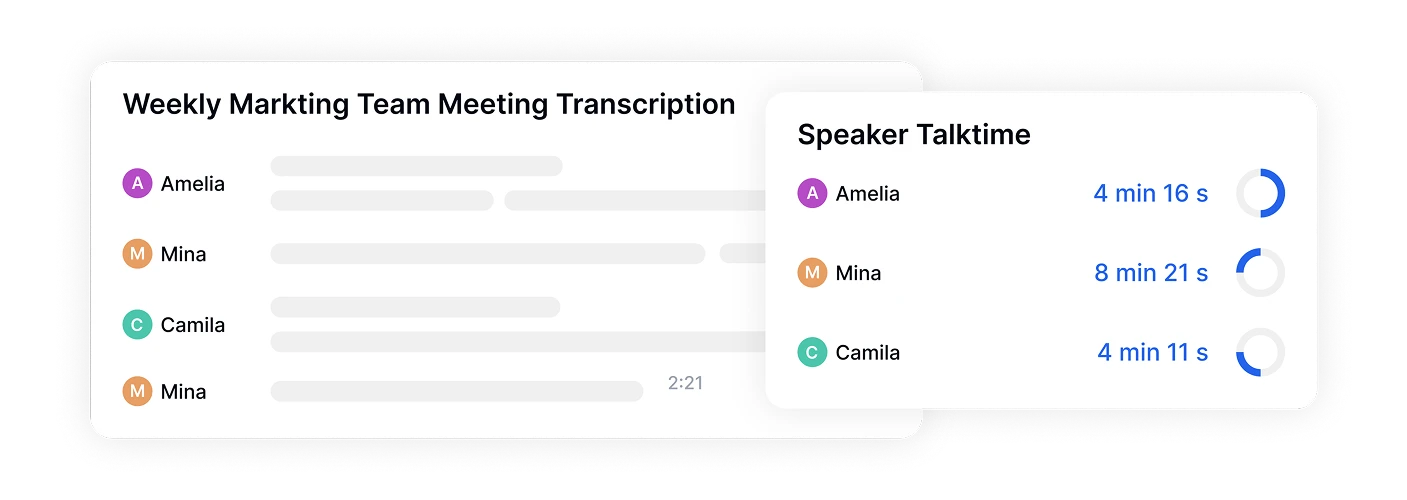
Yapay Zeka Destekli Konuşmacı Tanıma
Zoom toplantılarınızda farklı konuşmacıları otomatik olarak tanıyın ve etiketleyin. Transkriptor'un yapay zekası, katılımcıları ayırt ederek konuşmaları takip etmeyi ve ifadeleri doğru kişiye atfetmeyi kolaylaştırır.
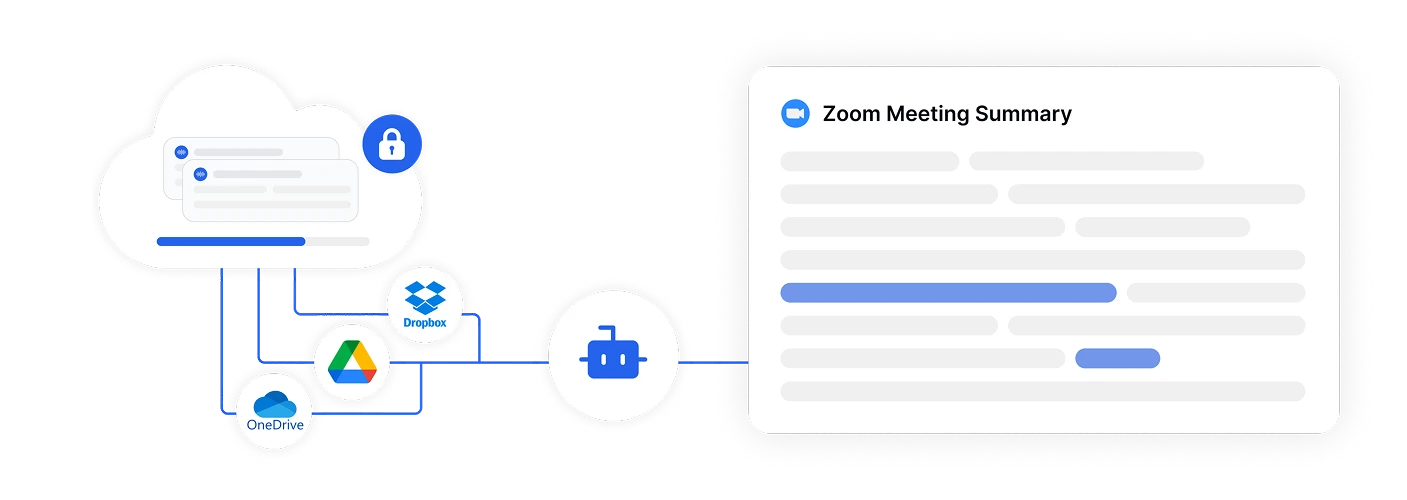
Bulut Depolama Entegrasyonu
Zoom kayıtlarını Google Drive, Dropbox ve OneDrive'dan sorunsuz bir şekilde içe aktarın. Yazıya dökülen Zoom toplantılarınız otomatik olarak buluta kaydedilir, herhangi bir cihazdan erişilebilir ve kurumsal düzeyde güvenlikle korunur.

Gerçek Zamanlı Düzenleme ve Çeviri
Senkronize vurgulama ile oynatma sırasında transkriptleri düzenleyin. Zoom toplantı transkriptlerinizi anında 100+ dile çevirin, uluslararası ekipler ve küresel organizasyonlar için mükemmel.
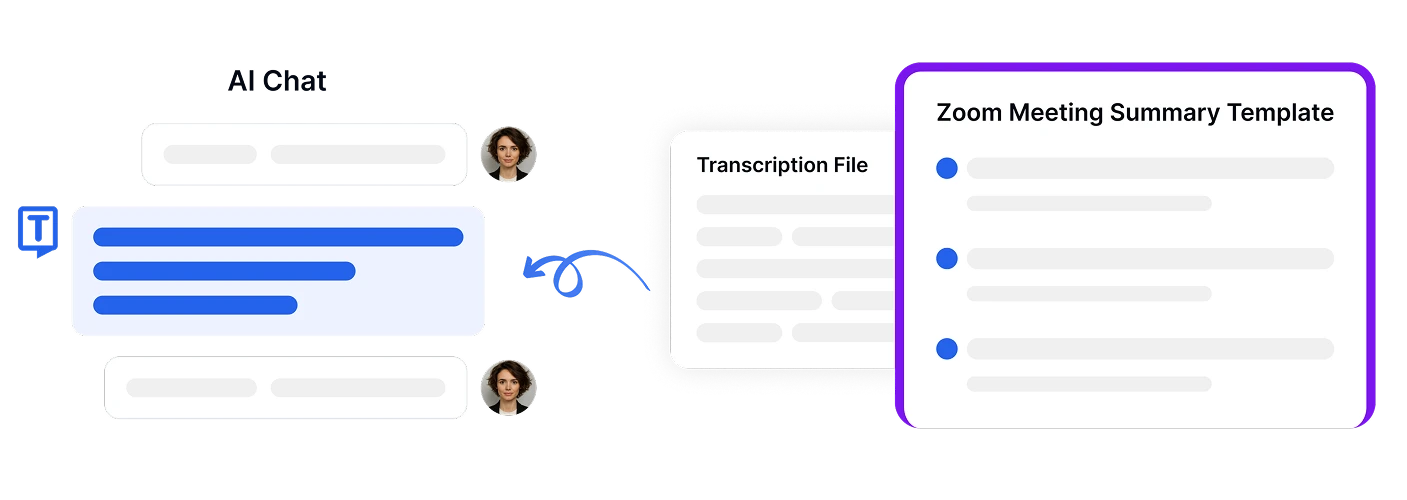
Akıllı Yapay Zeka Asistanı
Yerleşik yapay zeka ile transkriptlerinizle sohbet edin. Uzun Zoom toplantılarını okumadan "Eylem maddeleri nelerdi?" veya "Bütçe tartışmasını özetle" gibi sorular sorarak içgörüler elde edin.

Toplantı Transkriptlerini Paylaşın ve Saklayın
Zoom toplantı transkriptlerini, özetlerini ve kayıtlarını güvenli, izne dayalı erişim sayesinde iş arkadaşlarınızla kolayca paylaşın. Katılamayan ekip üyelerinin, kayıtların tamamını izlemeden tartışmalara hızlı bir şekilde yetişmesine izin verin.
Kurumsal Düzeyde Güvenlik
Güvenlik ve müşteri gizliliği, her adımda önceliğimizdir. SOC 2 ve GDPR standartlarına uygun hareket ederek bilgilerinizin her zaman korunmasını sağlıyoruz.





Kullanıcılarımız Ne Diyor?
Sık Sorulan Sorular
Transkriptor, net ses kalitesine sahip Zoom kayıtları için %99 doğruluk sağlar. Yapay zeka, çeşitli aksanlar ve teknik kelime dağarcığı üzerine eğitilmiştir ve temel ses tanıma araçlarından daha iyi bir şekilde birden fazla konuşmacı ve sektöre özgü terminolojiyi işler.
Evet, Zoom kayıtlarını doğrudan içe aktarmak için Google Drive, Dropbox veya OneDrive'ı bağlayabilirsiniz. Büyük dosyaları bilgisayarınıza indirmenize gerek yok—Transkriptor bunlara bulut depolamanızdan erişir ve işler.
Tipik bir 60 dakikalık Zoom toplantısının yazıya dökülmesi yaklaşık 3-5 dakika sürer. Bu süreç manuel transkripsiyondan 10 kat daha hızlıdır ve konuşmacı tanımlama, zaman damgaları ve biçimlendirme içerir.
Transkriptor, sadece Zoom içinde çalışan ve daha az dil destekleyen Zoom'un yerleşik transkripsiyon özelliğine kıyasla daha yüksek doğruluk (%99), daha geniş dil desteği (100+ dil) ve daha zengin düzenleme/dışa aktarma seçenekleri sunan özel bir transkripsiyon platformudur. Ayrıca, aylık saatlerce transkripsiyon için ücretsiz bir katman ve uygun fiyatlı planlarla çok daha maliyet verimlidir. Transkriptor ayrıca özet ve yapay zeka sohbeti gibi gelişmiş yapay zeka özellikleri de sunar.
Evet, Transkriptor ekip işbirliğini destekler. Transkriptleri güvenli bağlantılar aracılığıyla paylaşabilir, izinler ayarlayabilir ve birden fazla kullanıcının aynı yazıya dökülmüş Zoom toplantısını aynı anda düzenlemesine ve yorum yapmasına olanak tanıyabilirsiniz.

Transkriptor'a Her Yerden Erişin
Canlı kayıt yapın veya yazıya dökmek için ses ve video dosyalarını yükleyin. Transkripsiyonlarınızı kolayca düzenleyin ve transkripsiyonlarla sohbet etmek veya özetlemek için yapay zeka asistanını kullanın.







